Teraz môžete vyskúšať ďalšiu verziu iOS nainštalovaním verejnej verzie beta iOS 14 do svojho iPhone. Spoločnosť Apple zvyčajne sprístupňuje verejný beta softvér mesiace pred oficiálnym vydaním novej verzie systému iOS. To znamená, že môžete mať ruky na nových funkciách skôr, ako ktokoľvek iný.
Ukážeme vám, ako nainštalovať verejnú beta verziu iOS 14 zadarmo pomocou softvérového programu Apple Beta. Rovnaké kroky budú fungovať aj pri inštalácii verejnej beta verzie iPadOS 14 na iPad.
Varovanie o softvéri Beta
Vo svojej podstate je beta softvér nedokončený. To znamená, že bude s najväčšou pravdepodobnosťou menej spoľahlivá s väčším počtom softvérových chýb, než na aké ste zvyknutí. Softvér Beta môže v zariadení iPhone dokonca spôsobiť stratu údajov alebo vybitie batérie.
Ak potrebujete, aby váš iPhone fungoval dokonale - či už v práci alebo v rodine - nemali by ste naň inštalovať beta softvér. Nájdite náhradný iPhone, ktorý chcete použiť s verejnou beta verziou iOS 14.
Ukážeme vám však, ako odinštalovať aj verejnú beta verziu iOS 14 v prípade, že po inštalácii zmeníte názor.
Verejný a vývojársky softvér Beta
K dispozícii sú dve verzie iOS 14 beta: verejné a vývojárske. Spoločnosť Apple zvyčajne vydáva verziu beta vývojára pár týždňov pred verejnou verziou beta, čo vývojárom umožňuje vylepšiť svoje aplikácie v rámci prípravy na verejné vydanie.
Beta pre vývojárov spoločnosti Apple je k dispozícii iba pre členov platformy Program pre vývojárov systému iOS. To stojí 99 dolárov ročne a prichádza s prístupom k analytickým a testovacím nástrojom a možnosťou vydania aplikácií v obchode App Store.
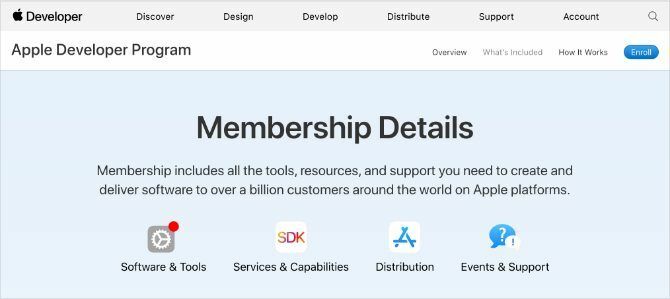
Ak nechcete platiť za vývojový program pre iOS, spoločnosť Apple zvyčajne vydáva verejnú beta verziu iba o pár týždňov neskôr. Tieto vydania prechádzajú softvérovým programom Apple Beta, ktorý umožňuje komukoľvek nainštalovať softvér beta na svoje zariadenia.
Väčšina ľudí nechce platiť 99 dolárov ročne, aby sa pripojili k vývojárskemu programu pre iOS. Zameriame sa teda na to, ako nainštalovať verejnú beta verziu iOS 14.
Ako nainštalovať iOS 14 Public Beta na váš iPhone
Na inštaláciu verejnej verzie beta iOS 14 do vášho iPhone musíte vykonať iba tri kroky. Celý proces trvá niekoľko hodín, v závislosti od toho, koľko dát je na vašom iPhone a ako rýchle je vaše pripojenie na internet.
Uistite sa, že je váš iPhone úplne nabitý a pred začatím máte dostatok času.
Krok 1. Archivujte zálohu svojho iPhone
Zakaždým, keď zálohujete svoj iPhone, vymažú sa vaše existujúce zálohy a vytvorí sa nová. Akékoľvek zálohy, ktoré vytvoríte pomocou verejnej beta verzie systému iOS 14, nemusia fungovať, ak sa znova vrátite k systému iOS 13. Aby ste svoje údaje chránili, mali by ste teraz archivovať zálohu systému iOS 13, aby ste ju mohli používať aj v budúcnosti, ak odinštalujete verejnú beta verziu iOS 14.
Keď archivujete zálohu, znamená to, že váš iPhone neodstráni pri budúcich zálohách. Ak nevytvoríte archivovanú zálohu pomocou systému iOS 13, môžete stratiť všetky údaje z vášho iPhone, ak verejná beta verzia iOS 14 nefunguje správne.
Na vytvorenie archivovanej zálohy použite počítač so systémom MacOS Catalina alebo novším alebo iTunes.
- Otvorené nálezcu alebo iTunes na počítači a vyberte svoj iPhone z bočného panela. Ak sa zobrazí výzva, odomknite svoj iPhone a súhlaste dôvera tento počítač.
- Choďte na všeobecný na karte vo vyhľadávači alebo na zhrnutie kartu v iTunes a vyberte Zálohujte všetky údaje v telefóne iPhone. Ak chcete uložiť aj heslá a citlivé údaje, povoľte Šifrovanie zálohy a vytvorte si nezabudnuteľné heslo.
- cvaknutie Zálohovať teraz a počkajte, kým sa záloha dokončí.
- Po dokončení zálohovania kliknite na Spravovať zálohy, potom klávesom Ctrl alebo kliknite pravým tlačidlom myši zálohu, ktorú ste práve vytvorili, a vyberte Archív. Pri zálohe by sa mal zobraziť zámok, ktorý ukazuje, že je archivovaný.
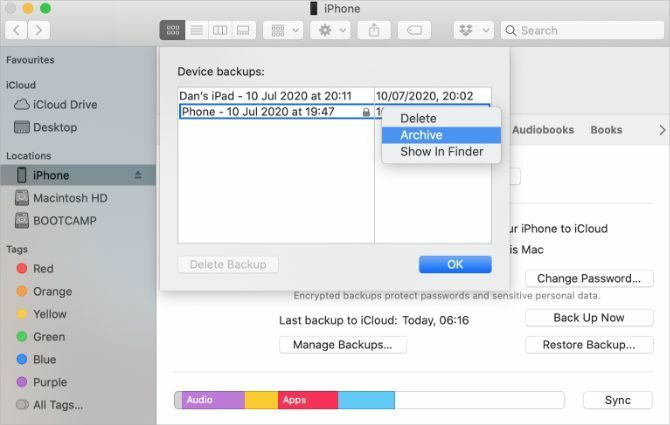
Krok 2. Zaregistrujte svoj iPhone do softvérového programu Apple Beta
Ak chcete nainštalovať verejnú beta verziu systému iOS 14, musíte svoj iPhone zaregistrovať do softvérového programu Apple Beta. Urobíte to inštaláciou profilu softvéru iOS 14 Beta do svojho iPhone, ktorý vám umožní stiahnuť verejnú beta verziu iOS 14 ako aktualizáciu softvéru.
Najprv sa musíte zaregistrovať do softvérového programu Apple Beta pomocou svojho Apple ID. Toto je úplne zadarmo, na rozdiel od vývojového programu iOS, ktorý poskytuje ešte skorší prístup k beta softvéru.
Ak sa chcete zaregistrovať a zaregistrovať svoj iPhone do softvérového programu Apple Beta:
- návšteva beta.apple.com a Prihlásiť Se pre softvérový program Apple Beta pomocou vášho Apple ID. Ak chcete dokončiť proces registrácie, prijmite zmluvné podmienky.
- Teraz otvorené safari na vašom iPhone a choďte na beta.apple.com/profile. kohútik Stiahnutie profilu a dovoliť Safari stiahnite si konfiguračný profil.
- Po dokončení sťahovania otvorte nastavenie a klepnite na Profil bol stiahnutý na Inštalácia profil. Prípadne choďte na Nastavenia> Všeobecné> Profil Ak chcete zobraziť všetky stiahnuté profily a nainštalovať ich odtiaľ.
- Postupujte podľa pokynov a zadajte prístupový kód a reštartujte svoj iPhone a dokončite inštaláciu profilu beta iOS 14.
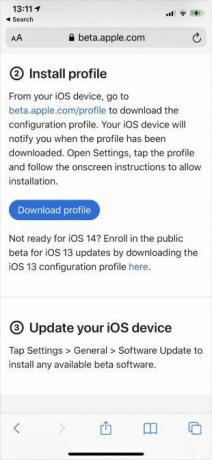
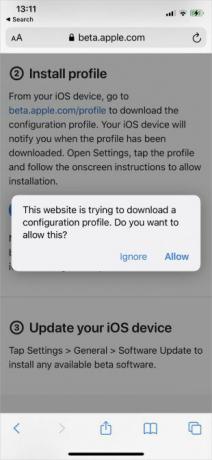
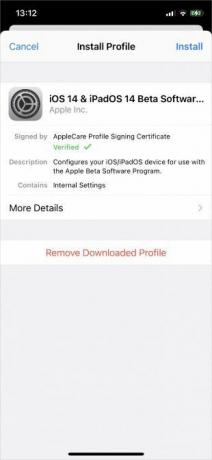
Krok 3. Ak chcete nainštalovať iOS 14 Beta, vyhľadajte aktualizácie softvéru
Všetko, čo musíte urobiť, je skontrolovať nové aktualizácie softvéru vo vašom iPhone. Po nainštalovaní profilu softvéru iOS 14 Beta by mal váš iPhone stiahnuť verejnú beta verziu iOS 14 ako aktualizáciu softvéru.
V závislosti od vášho internetového pripojenia môže aktualizácia vášho telefónu iPhone trvať niekoľko hodín.
Uistite sa, že je váš iPhone pripojený k sieti Wi-Fi s dostatkom batérie (alebo či je pripojený), potom:
- Ísť do Nastavenia> Všeobecné> Aktualizácia softvéru.
- Počkajte, až váš iPhone skontroluje nové aktualizácie.
- kohútik Stiahnite a nainštalujte nainštalovať verejnú beta verziu iOS 14 na váš iPhone.

Ako odinštalovať iOS 14 Public Beta z vášho iPhone
Možno nebudete chcieť ponechať vo vašom iPhone nainštalovaný verejný beta softvér iOS 14, ak je príliš buggy alebo nespoľahlivý. Koniec koncov, mnoho aplikácií tretích strán stále potrebuje vydávať aktualizácie, aby fungovali dokonale na novom softvéri, a spoločnosť Apple stále pracuje na oprave svojich vlastných softvérových chýb.
Ak chcete odinštalovať iOS 14 beta z vášho iPhone, máte dve možnosti.
Možnosť 1. Odstráňte profil iOS 14 Beta a počkajte na aktualizáciu
Najjednoduchší spôsob odinštalovania systému iOS 14 beta z vášho iPhone je odstrániť profil beta z vašich nastavení. Keď to urobíte, váš iPhone prestane hľadať softvér iOS 14 beta na inštaláciu a namiesto toho nainštaluje ďalšie vydania systému iOS 13 s aktualizáciou Apple.
Odstránenie profilu softvéru iOS 14 Beta:
- Ísť do Nastavenia> Všeobecné> Profil a klepnite na ikonu Softvér iOS 14 Beta profilu.
- kohútik Odstrániť profil, potom zadajte prístupový kód a potvrďte, že chcete Remove ono.
- Ísť do Nastavenia> Všeobecné> Aktualizácia softvéru a skontrolujte nové aktualizácie.
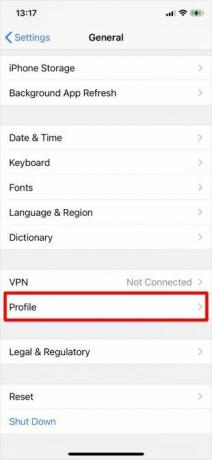
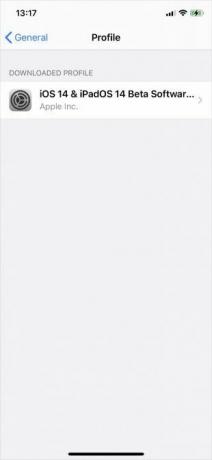
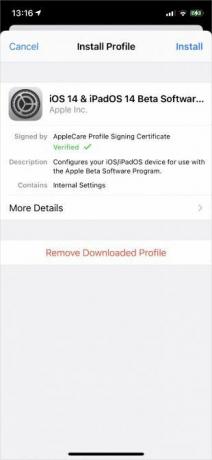
Možno budete musieť počkať, kým spoločnosť Apple vydá novú aktualizáciu systému iOS 13, aby ste ju mohli nainštalovať, ak ešte nie je k dispozícii. Spoločnosť Apple zvyčajne vydáva nové aktualizácie každých pár týždňov, takže nemusíte čakať dlho.
Možnosť 2. Vymažte svoj iPhone pomocou režimu obnovenia
Ak chcete okamžite odinštalovať iOS 14 beta bez čakania na vydanie novej aktualizácie softvéru spoločnosťou Apple, jedinou možnosťou je vymazať iPhone pomocou režimu obnovenia.
Pri vymazaní vášho telefónu iPhone sa z neho odstráni všetok obsah: fotografie, správy, aplikácie a ďalšie. Ak ste postupovali podľa vyššie uvedených krokov, mali by ste byť schopní obnoviť archivovanú zálohu po vymazaní iPhone, aby ste obnovili stratené údaje.
Táto záloha, žiaľ, nebude obsahovať žiadne údaje, ktoré ste pridali do svojho iPhone po vytvorení zálohy. Jediným spôsobom, ako si tieto údaje uchovať, je nasledovať prvú možnosť odinštalovania uvedenú vyššie.
Kroky na vstup do režimu obnovenia sa líšia v závislosti od konkrétneho iPhone, ale všetky zahŕňajú pripojenie vášho iPhone k počítaču so systémom MacOS Catalina alebo novším alebo iTunes. Postupujte podľa týchto pokynov vstúpte do režimu obnovenia na vašom iPhone Ako vynútiť Reštartujte iPhone a vstúpte do režimu obnoveniaTu je návod, ako vynútiť reštart a použiť zariadenie na obnovenie zariadenia iPhone na obnovenie zariadenia. Funguje to aj pre iPad a iPod touch! Čítaj viac . Potom zvoľte obnoviť po zobrazení výzvy v aplikácii Finder alebo iTunes.
Po obnovení vášho iPhone sa rozhodnite obnoviť archivovanú zálohu v aplikácii Finder alebo iTunes.
Najlepšie iPhone funkcie sú už tu
So systémom iOS 14 prichádza do iPhone množstvo zaujímavých funkcií, ale v systéme iOS 13 už existuje veľa skvelých funkcií, o ktorých väčšina ľudí nevie. Možno nebude potrebné inštalovať verejnú beta verziu systému iOS 14, ak chcete iba niekoľko nových funkcií, s ktorými môžete hrať.
Pozrite sa na ne tajné funkcie iPhone 7 tajných funkcií pre iPhone, ktoré zapôsobia na vašich priateľovChcete vykopať niektoré zábavné triky, ktoré má váš iPhone k dispozícii? Pozrite sa na tieto funkcie, ktoré zaujmú vašich priateľov. Čítaj viac ktoré už existujú v systéme iOS 13. Môžete ich použiť na zaplatenie večere, zmeranie fyzických objektov, zdieľanie vašej polohy a ďalšie.
Zverejnenie provízneho predaja: Nákupom produktov, ktoré odporúčame, vám pomôžeme udržať stránky nažive. Čítaj viac.
Dan píše návody a príručky na riešenie problémov, aby pomohol ľuďom čo najlepšie využiť ich technológie. Predtým, ako sa stal spisovateľom, získal titul bakalára v odbore Sound Technology, dohliadal na opravy v obchode Apple Store a dokonca učil angličtinu na základnej škole v Číne.
